Windows optimalizálás és távoli számítógépek kezelése Slutóban
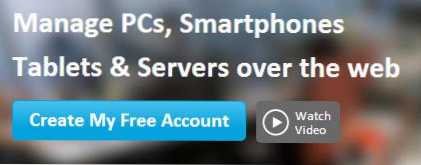
- 1605
- 4
- Boros Patrik
Nem tudom, hogy történt, de megtudtam egy ilyen csodálatos eszközről a Windows optimalizálására, a számítógépük távirányítására, a felgyorsításra és a másnap a Soluto -hoz hasonló felhasználók támogatására. És a szolgáltatás nagyon jó. Általában sietem, hogy megosszam, hogy pontosan mi lehet a Soluto, és hogyan lehet figyelni a Windows számítógépem állapotát ezzel a megoldással.
Megjegyzem, hogy a Windows nem az egyetlen operációs rendszer, amelyet a Soluto támogat. Sőt, az online szolgáltatás használatával együtt dolgozhat az iOS és az Android mobil eszközökkel, de ma a Windows optimalizálásáról és az operációs rendszer számítógépeiről fogunk beszélni.
Mi az a Soluto, hogyan kell telepíteni, hol lehet letölteni és mennyibe kerül
A Soluto egy online szolgáltatás, amelynek célja a számítógépek kezelése, valamint távoli támogatás nyújtása a felhasználók számára. A fő feladat a Windows és a mobil eszközöket futtató számítógép különféle optimalizálása iOS vagy Android segítségével. Ha nincs szüksége sok számítógéppel végzett munkára, és számát három korlátozza (azaz ezek otthoni számítógépek, Windows 7, Windows 8 és Windows XP -vel), akkor a Soluto teljesen ingyenesen használhatja a Soluto -t.
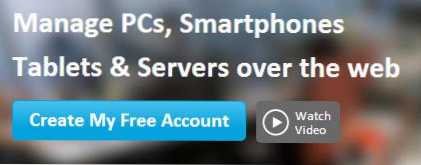
Az online szolgáltatás által kínált számos funkció használatához lépjen a Soluto weboldalra.com, nyomja meg az ingyenes fiókom létrehozását, írjon be egy e-mailt és a kívánt jelszót, majd töltse le az ügyfélmodult a számítógépre, és futtassa azt (ez a számítógép lesz az első azok listáján, amelyekkel dolgozhat, számuk lehet. megnövekedett).
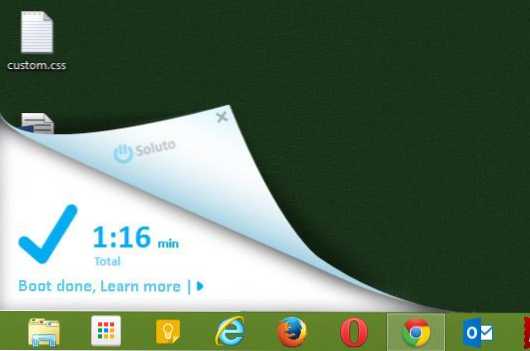
Soluto munka újraindítás után
A telepítés után indítsa újra a számítógépet, hogy a program információkat gyűjthessen a háttér -alkalmazásokról és a programokról az Auto Start -ban. Erre az információra a jövőben lesz szükség a Windows optimalizálására irányuló tevékenységekhez. Az újraindítás után meglehetősen hosszú ideig megfigyelheti a Soluto munkáját a jobb alsó sarokban - a program elemzi a Windows betöltését. Ez egy kicsit hosszabb ideig fog megtörténni, mint a Windows önmagát betölti. Várnunk kell egy kicsit.
Számítógépes információk és a Windows optimalizálása a megoldásokban
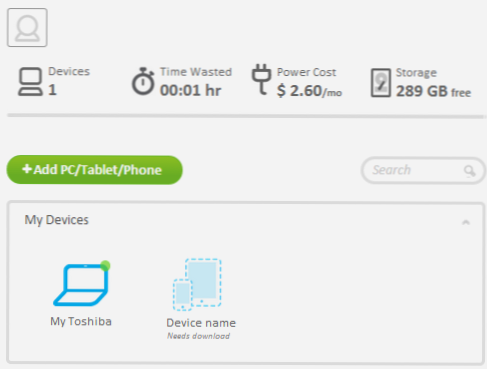
Miután a számítógép gyűjteményét újraindították, és a Statisztikai Gyűjtemény befejeződött, látogasson el a Soluto weboldalra.Com, vagy kattintson a Soluto ikonra a Windows értesítésekben - ennek eredményeként látni fogja a kezelőpanelt, és egy, csak hozzáadott számítógépet.
A számítógépre kattintva keresse fel az összes összegyűjtött információt, az összes kezelési és optimalizálási lehetőség listáját.
Lássuk, mi található a listán.
Számítógépes modell és operációs rendszer verziója
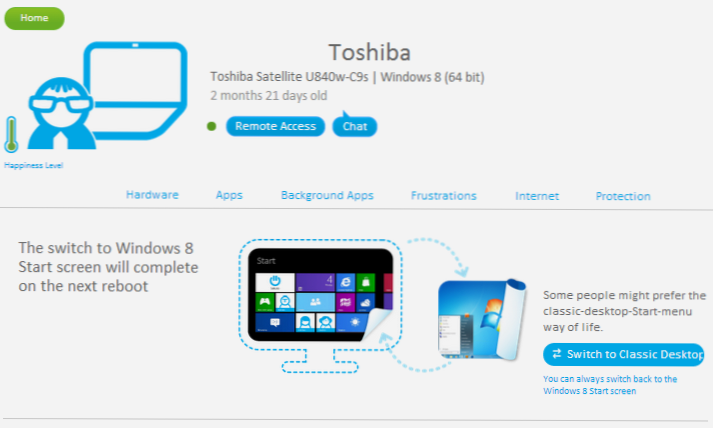
Az oldal felső részében információkat fog látni a számítógépes modellről, az operációs rendszer verziójáról és a telepítésének idejéről.
Ezenkívül itt jelenik meg a "boldogság szintje" (a boldogság szintje) - minél magasabb, annál kevesebb problémát fedeztek fel a számítógéppel. Vannak gombok is:
- Távoli hozzáférés - megnyomásával megnyitja a távoli hozzáférés ablakot a számítógépes asztalhoz. Ha megnyomja ezt a gombot a saját számítógépén, akkor kap egy olyan képet, amelyet az alábbiakban láthat. Vagyis ezt a funkciót bármely más számítógéppel kell dolgozni, nem pedig azzal, amelyre jelenleg vagy.
- Csevegés - A csevegés elindítása egy távoli számítógéppel egy hasznos funkció, amely hasznos lehet annak érdekében, hogy tájékoztasson valamit egy másik felhasználó számára, akinek segít a Soluto -nál. A felhasználó csevegőablaka automatikusan megnyílik.
A számítógépen használt operációs rendszer kissé alacsonyabb, és a Windows 8 esetében javasoljuk, hogy a Start menüben a szokásos asztal és a "Start Windows 8" Start képernyő standard felülete között váltson. Őszintén szólva, nem tudom, mi jelenik meg ebben a szakaszban a Windows 7 számára - nincs ilyen számítógép, amelyet ellenőrizni kell.
Számítógépes berendezések információk
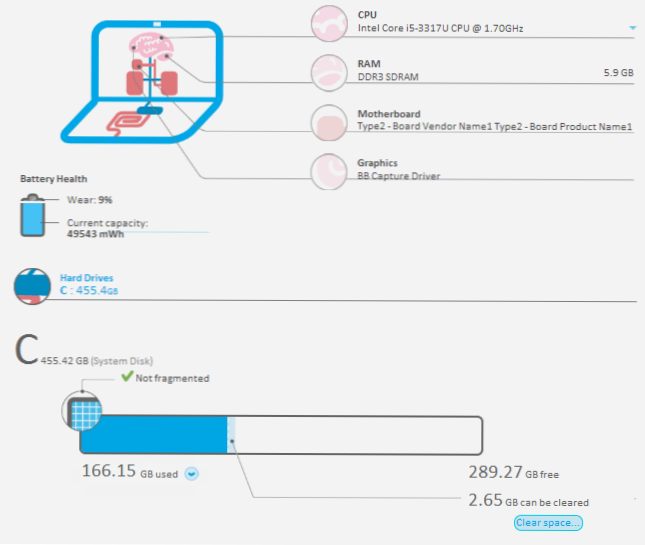
Információk a berendezésekről és a merevlemezekről a Soluto -ban
Az oldalon még alacsonyabban láthatja a számítógép hardverjellemzőinek vizuális megjelenítését, nevezetesen:
- Processzormodell
- A RAM mennyisége és típusa
- Az alaplap modellje (nem döntöttem el, bár a járművezetők telepítve vannak)
- A számítógép videokártyájának modellje (helytelenül döntöttem - a Windows eszközök diszpécserében a videó adapterekben Két eszköz, a Soluto csak az elsőt jelenítette meg, ami nem videokártya)
Ezenkívül megjelenik az akkumulátor kopási szintje és az aktuális tartály, ha laptopot használ. Azt hiszem, hasonló helyzet lesz a mobil eszközökhöz.
Információk a csatlakoztatott merevlemezekről, a kapacitásukról, a szabad tér és állapot mennyiségéről (különösen akkor jelentkezik, ha a lemez törölése szükséges). Itt megtisztíthatja a merevlemez -meghajtót (információk arról, hogy mekkora adatot lehet törölni ugyanabban a helyen).
Apps (alkalmazások)
Ha folytatja az oldalt, akkor lépjen az Alkalmazások szakaszra, amely megjeleníti a Soluto számítógépére telepített és ismerős programokat, mint például a Skype, a Dropbox és mások. Azokban az esetekben, amikor Ön (vagy valaki, akit a Soluto használatával szolgál), a program elavult verziója van, frissítheti azt.
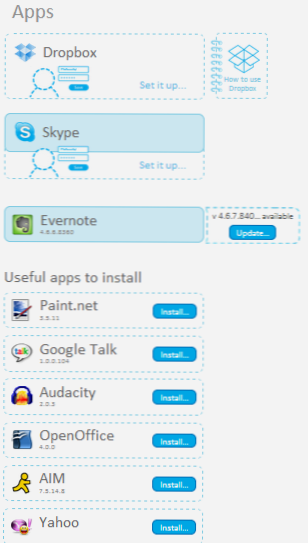
Megismerkedhet az ajánlott ingyenes programok listájával is, és ezeket mind önmagában, mind a Windows távoli számítógépen telepítheti. Ez magában foglalja a kodekeket, az irodai programokat, a postai ügyfeleket, a játékosokat, az archivát, a grafikus szerkesztőt és a képek megtekintésére szolgáló programokat - mindent, ami teljesen ingyenesen terjed.
Háttér alkalmazások, betöltési idő, ablakok gyorsulása
Nemrég írtam egy cikket a kezdőknek arról, hogyan lehet felgyorsítani a Windowsot. Az operációs rendszer terhelésének és működésének sebességét befolyásoló egyik fő dolog a háttér -alkalmazások. A Soluto -ban kényelmes áramkör formájában kerülnek bemutatásra, amelyre a teljes terhelési időt külön -külön osztják el, valamint azt, hogy mekkora terhelés vesz igénybe ettől az időből:
- A szükséges programok (újbóli alkalmazások)
- Azok, akiket törölhetnek, ha van ilyen szükséglet, de általában szükséges (potenciálisan eltávolítható alkalmazások)
- Olyan programok, amelyeket biztonságosan eltávolíthatunk a Windows Automobile Loading -ból
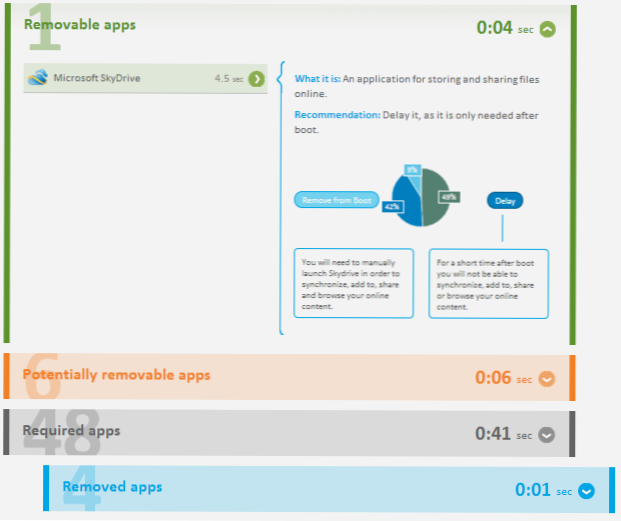
Ha felfedi ezeket a listákat, akkor látja a fájlok vagy programok nevét, információkat (bár angolul) arról, hogy mit csinál ez a program és mi szükséges, és arról is, hogy mi fog történni, ha azt eltávolítják a buszterhelésből.
Két műveletet végezhet ott - távolítsa el az alkalmazást (távolítsa el a rendszerindítást), vagy elhalasztja az indítást. A második esetben a programot nem azonnal indítják el, mivel bekapcsolta a számítógépet, de csak akkor, ha a számítógép teljesen feltölti minden mást, és „pihenőállapotban” lesz.
Problémák és hibák
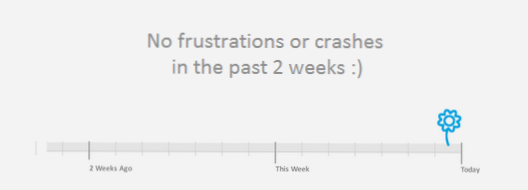
A Windows hibás működése ideiglenes skálán
A frusztráció mutatója megmutatja a Windows hibák idejét és számát. Nem tudom megmutatni a munkáját, teljesen tiszta és úgy néz ki, mint a képen. A jövőben azonban hasznossá válhat.
Internet
Az internetes szakaszban láthatja a böngésző alapértelmezett beállításainak grafikus ábrázolását, és természetesen megváltoztathatja azokat (ismét nem csak önmagában, hanem egy távoli számítógépen is):
- Alapértelmezett böngésző
- Honlap
- Alapértelmezett keresőmotor
- A böngésző bővítése és beépülő modulja (ha szükséges, kikapcsolható vagy távolról lehet bekapcsolni)
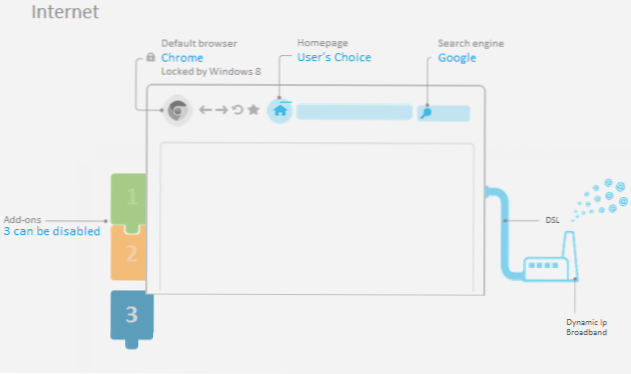
Információ az internetről és a böngészőről
Antivírus, tűzfal (tűzfal) és Windows frissítések
Az utolsó szakaszban - a termelés (védelem), a Windows operációs rendszer védelmének állapotára vonatkozó információk vázlatosan megjelennek, különösen - az antivírus, a tűzfal jelenléte (közvetlenül a Suluto weboldaláról kikapcsolható), valamint A szükséges Windows frissítések rendelkezésre állásáról.
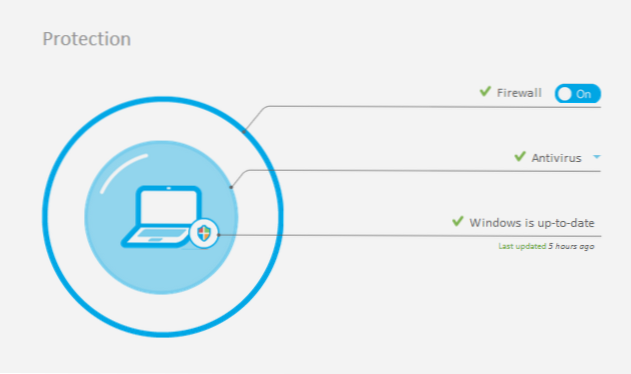
Összegezve, ajánlom a Soluto -t a fenti célokhoz. Ennek a szolgáltatásnak a segítségével, bárhol is (például egy táblagépről), optimalizálhatja a Windows -t, eltávolíthatja a felesleges programokat az automatikus betöltésből vagy a böngésző kibővítéséből, és távoli hozzáférést kaphat a felhasználó asztalához, amelyet maga nem tudja kitalálni A számítógép gátolja a számítógépet. Mint mondtam, három számítógép karbantartása ingyenes - tehát nyugodtan adjon hozzá egy anyát és nagymamát, és segítsen nekik.
- « Hogyan lehet megszakítani a lemezt a Windows 7 telepítésekor
- A számítógép nagyon zajos - mit kell tenni? »

